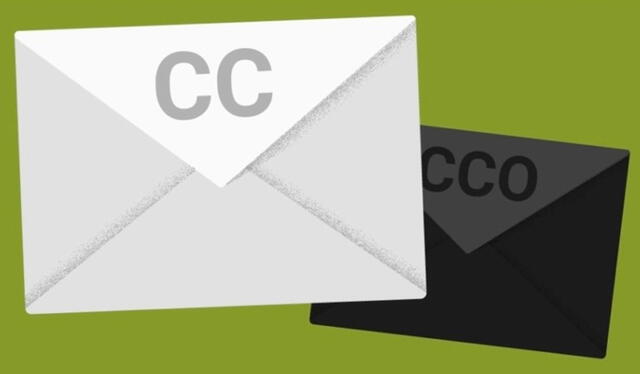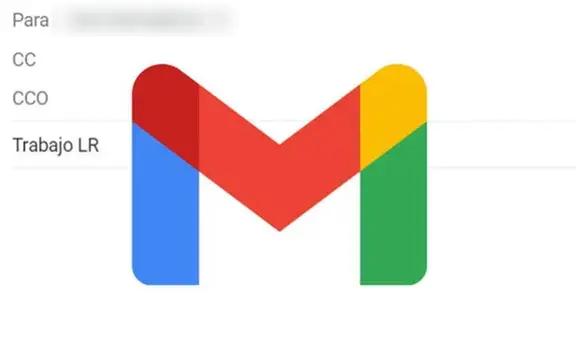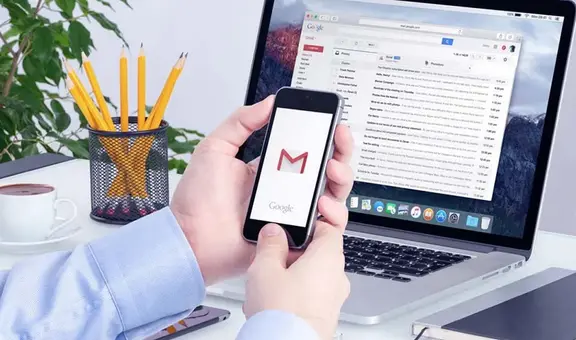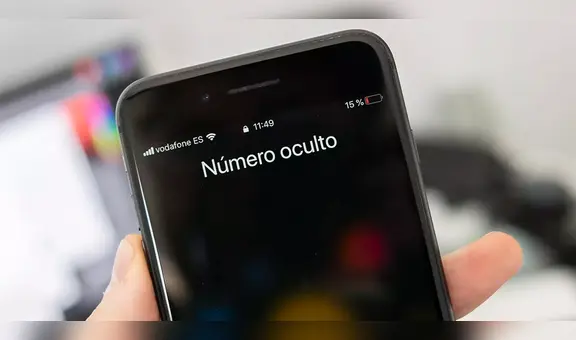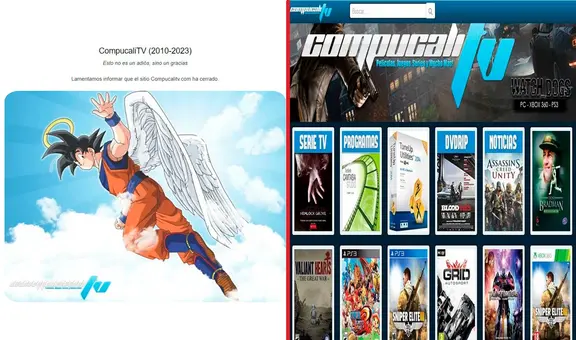¿Cómo eliminar correos molestos de Gmail desde la barra de notificaciones?
¿Quieres ahorrar tiempo eliminando correos molestos en Gmail? Aprende cómo hacerlo desde la barra de notificaciones de tu dispositivo, sin necesidad de abrir la aplicación.
- ¿Qué fue lo más buscado en Google Perú este 2025? Los temas de mayor interés entre los peruanos
- ¿Qué es WhatsApp Plus y por qué debes evitar instalarlo en tu smartphone?
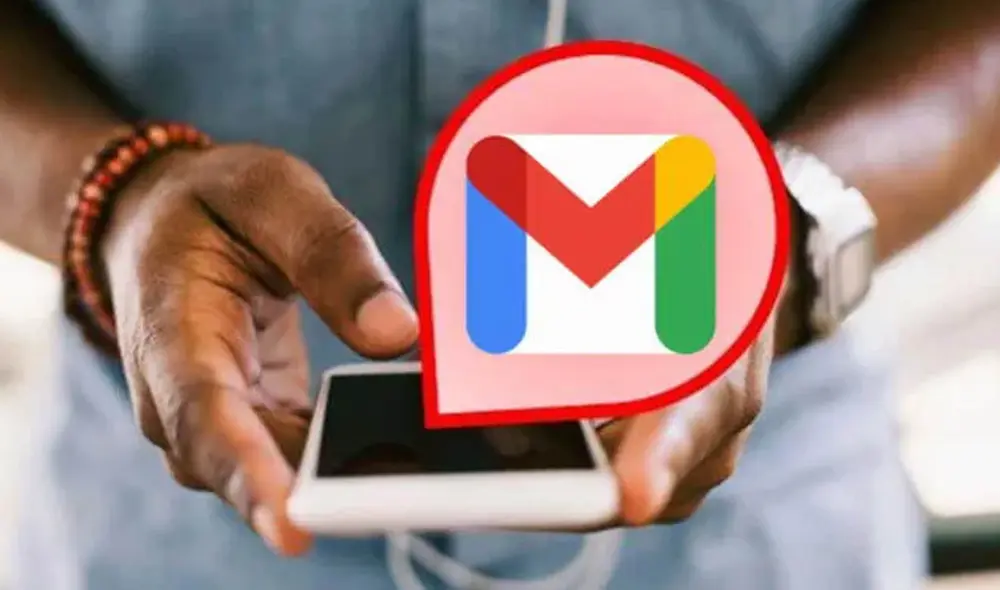
Si eres usuario de Gmail, es probable que en algún momento te hayas encontrado con correos no deseados o molestos que recibes de manera frecuente en tu móvil y ocupan espacio innecesario en tu bandeja de entrada. Afortunadamente, existe un truco muy útil del servicio de correo electrónico que te permite eliminar estos correos de forma rápida y sencilla desde la barra de notificaciones.
En este sentido, debes saber que realizar ajustes en la configuración de Gmail puede marcar una gran diferencia en tu experiencia con la aplicación de correo electrónico. Pequeños cambios en la configuración pueden ahorrarte tiempo, optimizar tu bandeja de entrada y hacer que la aplicación se adapte mejor a tus necesidades, como poder eliminar mensajes molestos desde las notificaciones del celular.
TE RECOMENDAMOS
TEMU VS. ALIEXPRESS: ¡AQUÍ ESTÁN LOS MEJORES PRECIOS! | TECHMOOD
¿Cómo borrar mensajes de Gmail desde las notificaciones del teléfono?
Cuando recibes un correo electrónico en tu bandeja de entrada de Gmail, la aplicación te notifica de inmediato en tu dispositivo móvil. Al deslizar la notificación, por defecto, se muestran opciones para archivar o responder al correo electrónico. Aunque son útiles, puedes cambiarlas por una que se adapte mejor a tus necesidades como la opción para eliminar mensajes. Para personalizar esta configuración, debes realizar los siguientes pasos:
- Abre Gmail en tu teléfono móvil
- Luego, abre el menú de la barra lateral izquierda.
- Desplázate hacia la zona inferior y pulsa sobre Ajustes
- Se abrirá un nuevo panel, y en él tendremos que seleccionar Ajustes generales.
- Al ingresar al menú de ajustes generales encontraremos la opción ‘Acción de notificación predeterminada’.
- Da clic sobre Acción de notificación predeterminada y elige la opción ‘Eliminar’.
- Y listo. Ya podrás eliminar correos de Gmail desde las notificaciones.
Cabe destacar que esta función está disponible tanto en dispositivos Android como en iOS. Así que, si eres usuario de Gmail, no dudes en utilizar este truco para eliminar correos molestos de forma rápida y sencilla desde la barra de notificaciones.
¿Qué significan CC y CCO en Gmail?
En Gmail, CC significa "con copia" y CCO significa "con copia oculta". Ambos se utilizan para despachar correos electrónicos a varias personas al mismo tiempo, pero hay algunas diferencias importantes entre los dos.
Cuando se remite un correo electrónico utilizando la opción CC, se envía una copia del mensaje a una o varias personas adicionales, aparte del destinatario principal. Esto significa que todas las personas incluidas en la sección CC pueden ver quiénes más han recibido una copia del e-mail original.
Por otro lado, cuando se utiliza la opción CCO, se destina una copia del correo electrónico a una o varias personas adicionales, pero estas personas no son visibles para el destinatario principal ni para las personas incluidas en la sección CC. De esta manera, se puede enviar un mensaje a varias personas sin revelar sus direcciones a los demás destinatarios.